Links rápidos
Descubra a capacidade surpreendente do Microsoft Excel como tradutor! Com a integração do Microsoft Translate Services, o Excel não só permite que você traduza texto com a função TRANSLATE, mas também identifique idiomas usando a função DETECTLANGUAGE.
Essas funções de linguagem de última geração foram introduzidas em dezembro de 2024 e estão acessíveis exclusivamente nas versões desktop do Excel para Windows e Mac, bem como no Excel para a Web e aplicativos móveis, desde que você tenha uma assinatura do Microsoft 365.
Quais são as sintaxes?
Vamos mergulhar nas sintaxes dessas funções para entender como empregá-las de forma eficaz:
TRADUZIR
A função TRANSLATE compreende três argumentos:
=TRANSLATE(a,b,c)
Aqui está uma análise de cada parâmetro:
- a (obrigatório): Pode ser o texto que você deseja traduzir (entre aspas duplas) ou uma referência de célula contendo o texto.
- b (opcional): O código do idioma de origem (entre aspas duplas). Incluir isso promove precisão; se omitido, o Excel tentará uma detecção automática.
- c (opcional): O código do idioma de destino (entre aspas duplas). Se isso não for especificado, o Excel usará como padrão o idioma do seu sistema; é sempre melhor fornecer um código específico para obter resultados ideais.
Lembre-se, se você esquecer de usar aspas duplas ao redor do código do idioma, o Excel apresentará um erro #NOME?.
DETECTARIDIOMA
Em contraste, esta função requer apenas um único argumento:
=DETECTLANGUAGE(x)
Onde:
- x : O texto que você deseja analisar, inserido entre aspas duplas ou referenciado em uma célula.
Códigos de idioma
Abaixo estão alguns códigos de idioma comumente usados. Para uma lista mais abrangente, visite o site oficial da Microsoft . Certifique-se de que todos os códigos de idioma em suas fórmulas estejam entre aspas duplas:
| Código | Linguagem |
|---|---|
| “em” | Inglês |
| “é” | Espanhol |
| “fr” | Francês |
| “de” | Alemão |
| “zh-chs” | Mandarim (simplificado) |
| “você” | russo |
| “com” | árabe |
Exemplos de TRADUÇÃO em ação
Para ilustrar a função TRANSLATE, vamos explorar dois exemplos práticos. O primeiro demonstra uma tarefa de tradução direta, enquanto o segundo mostra uma tradução dinâmica usando uma lista suspensa para seleção de idioma.
Exemplo 1: Traduzindo texto em células
Imagine que você tem um relatório de despesas de veículo que precisa ser traduzido do inglês para o espanhol. Veja como fazer isso:
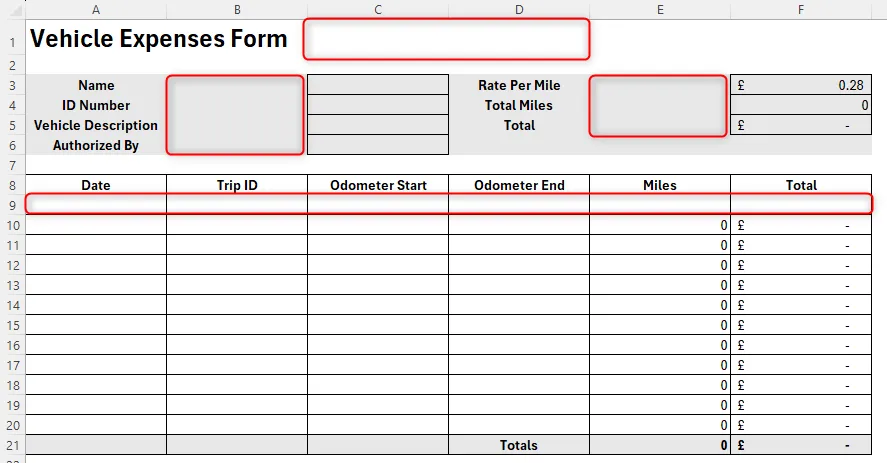
Na célula C2, insira:
=TRANSLATE(A1,"en","es")
Depois de pressionar Enter, você verá a tradução em espanhol.
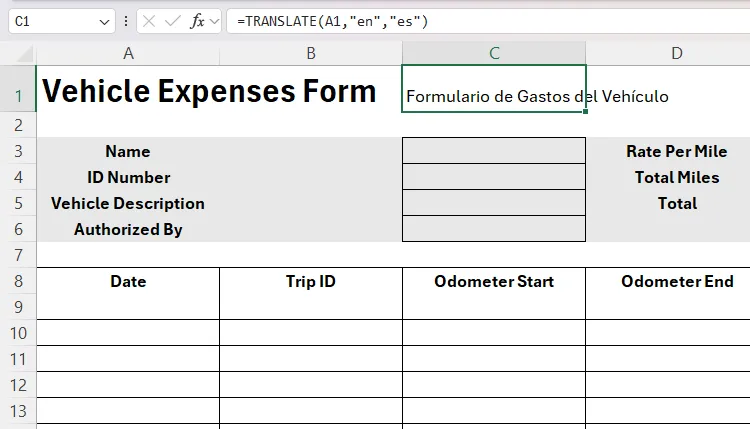
Para manter a formatação, utilize a ferramenta de pincel de formatação do cabeçalho em inglês para o equivalente em espanhol, talvez alterando a fonte para vermelho para contraste.

Prossiga copiando a fórmula de C1, ajuste a referência para A3 e aplique-a nas células restantes.
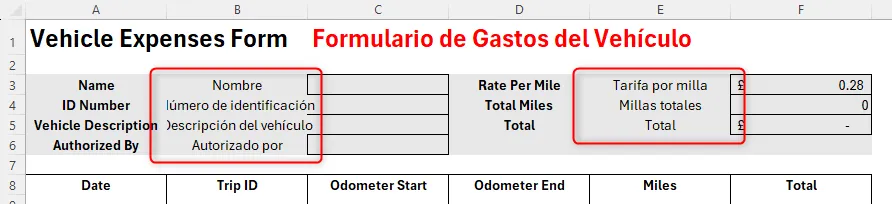
Este método garante que cada título apareça corretamente traduzido e formatado de forma distinta para maior clareza do usuário.
Exemplo 2: Selecionando um idioma de tradução em uma lista suspensa
Em seguida, vamos criar uma pesquisa interativa que permite que os entrevistados selecionem seu idioma preferido em uma lista suspensa.
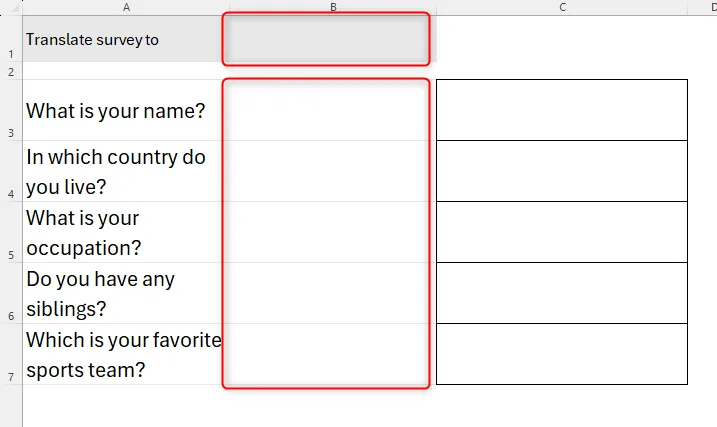
Primeiro, estabeleça uma lista de opções (por exemplo, espanhol, francês, árabe) na Planilha 2 e seus respectivos códigos nas células adjacentes.
Na célula C1 da Planilha 1, digite:
=TRANSLATE(A1,"en",B1)
Pressione Enter e utilize a alça de preenchimento para as linhas restantes para gerar traduções automaticamente.
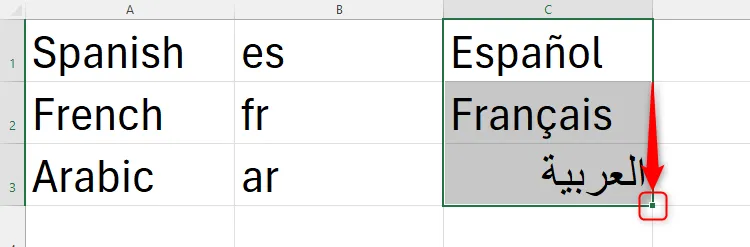
Em seguida, crie a lista suspensa na célula designada da sua pesquisa navegando até “Validação de Dados” na aba Dados. Preencha-a com suas listas de idiomas da Planilha 2.
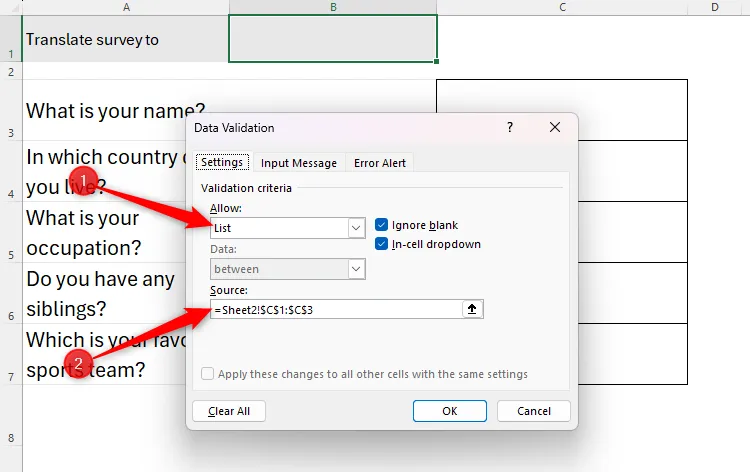
Selecione um idioma no menu suspenso recém-criado; agora, estamos prontos para traduzir suas perguntas perfeitamente para o idioma escolhido:
=TRANSLATE(A3,"en",XLOOKUP($B$1,Sheet2!$C$1:$C$3,Sheet2!$B$1:$B$3))
Certifique-se de bloquear as posições das células com cifrões para que a fórmula permaneça intacta ao ser preenchida nas questões restantes.
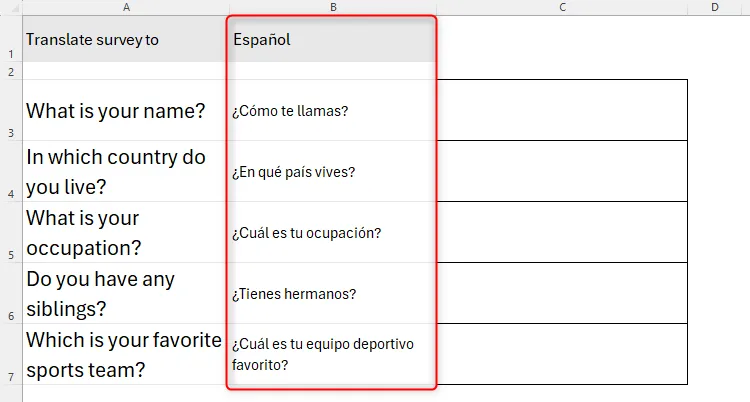
Ajuste a formatação conforme necessário e observe como suas perguntas se adaptam em resposta à escolha de idioma no menu suspenso.
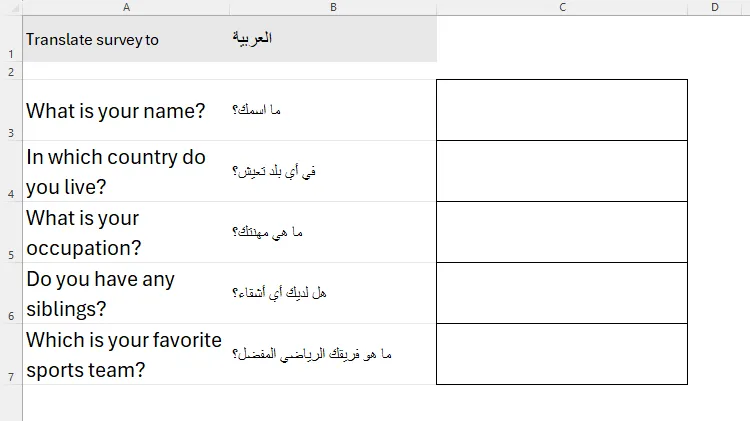
Um exemplo de DETECTLANGUAGE em ação
Para conjuntos de dados multilíngues, a função DETECTLANGUAGE se torna inestimável. Suponha que você encontre três frases em idiomas diferentes dentro das células A1 a A3:
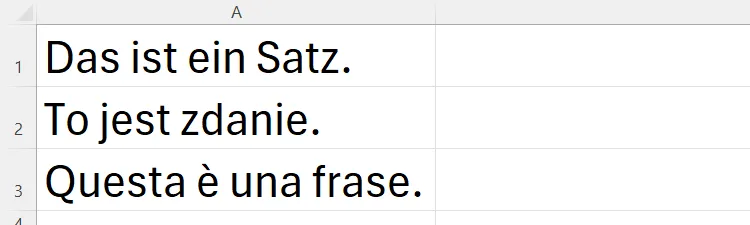
Na célula B1, insira a fórmula:
=DETECTLANGUAGE(A1)
Usar a alça de preenchimento copiará esta fórmula por B2 e B3, mostrando os códigos de idioma correspondentes para cada frase.
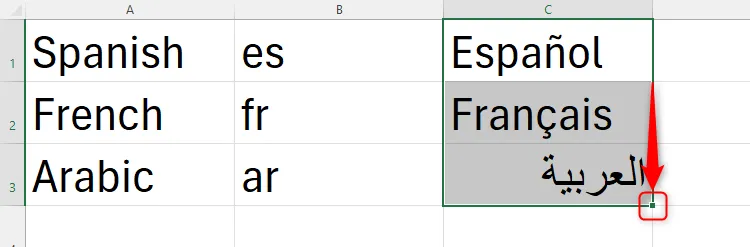
Para obter mais informações sobre códigos de idioma, consulte a página de suporte a idiomas do tradutor da Microsoft .
Além disso, vários recursos de tradução estão disponíveis no Microsoft Word, permitindo que os usuários destaquem o texto para tradução ou traduzam documentos inteiros de maneira semelhante.
Insights adicionais
1. Posso usar a função TRADUZIR para qualquer par de idiomas?
Sim, desde que os idiomas sejam suportados pelo Microsoft Translation Services. Consulte a lista de códigos de idioma fornecida para opções disponíveis.
2. Como funciona a função DETECTLANGUAGE?
A função DETECTLANGUAGE escaneia o texto fornecido e retorna o código para o idioma detectado. Isso é particularmente útil para manipular conjuntos de dados contendo vários idiomas.
3. É necessário incluir códigos de idioma de origem e de destino na função TRADUZIR?
Embora não seja obrigatório, incluir esses códigos geralmente fornece traduções mais precisas do que depender apenas da detecção automática.
Deixe um comentário